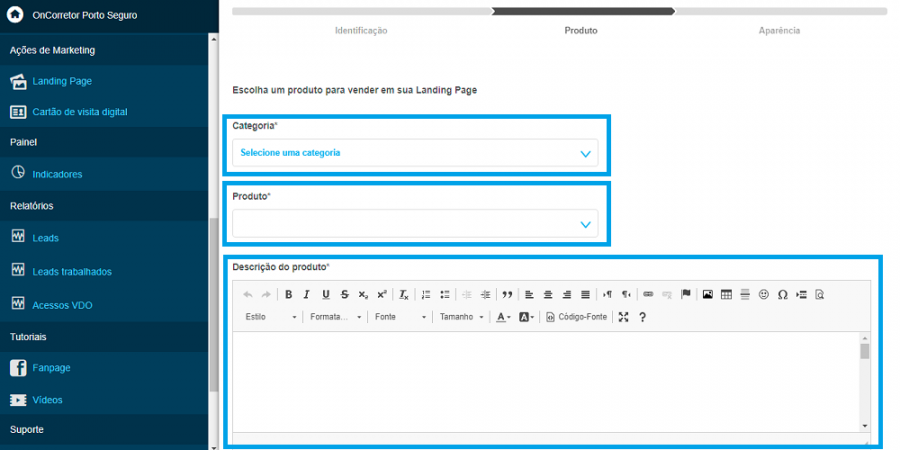Mudanças entre as edições de "Landing Page Básica"
De Wiki OnCorretor
(Criou página com ''''Passo 1''': Acesse seu painel ADM do site <br><br> x450px <br><br> '''Passo 2''': Clique em '''Configurações Básicas''' na barra preta ac...') |
|||
| Linha 15: | Linha 15: | ||
[[Arquivo:LandingPage B 4.PNG|x450px]] | [[Arquivo:LandingPage B 4.PNG|x450px]] | ||
<br><br> | <br><br> | ||
| − | '''Passo 5''': | + | '''Passo 5''': Nessa etapa de '''identificação''' você irá preencher o '''Título'''(O nome já será preenchido); Habilitar a opção de '''Exibir logo no topo''' (caso queira); E escolher a barra de multicanal que deseja inserir em sua LP. |
<br> | <br> | ||
Depois de preencher e habilitar as informações, clique em '''Próximo''' | Depois de preencher e habilitar as informações, clique em '''Próximo''' | ||
| Linha 24: | Linha 24: | ||
<br> | <br> | ||
* Categoria: Escolha a categoria em que está o produto; | * Categoria: Escolha a categoria em que está o produto; | ||
| − | * Produto: Escolha o produto que deseja colocar na Landing Page | + | * Produto: Escolha o produto que deseja colocar na Landing Page; |
| + | * Descrição do produto: A descrição será preenchida automaticamente conforme a descrição do produto em seu site e também pode realizar a inclusão de um texto que prefira; | ||
| + | * Imagem: você poderá colocar a imagem padrão do produto ou escolher uma imagem que prefira; | ||
| + | <br><br> | ||
| + | [[Arquivo:LandingPage B 6.PNG|x450px]] | ||
| + | <br><br> | ||
Edição das 20h05min de 28 de outubro de 2021
Passo 1: Acesse seu painel ADM do site
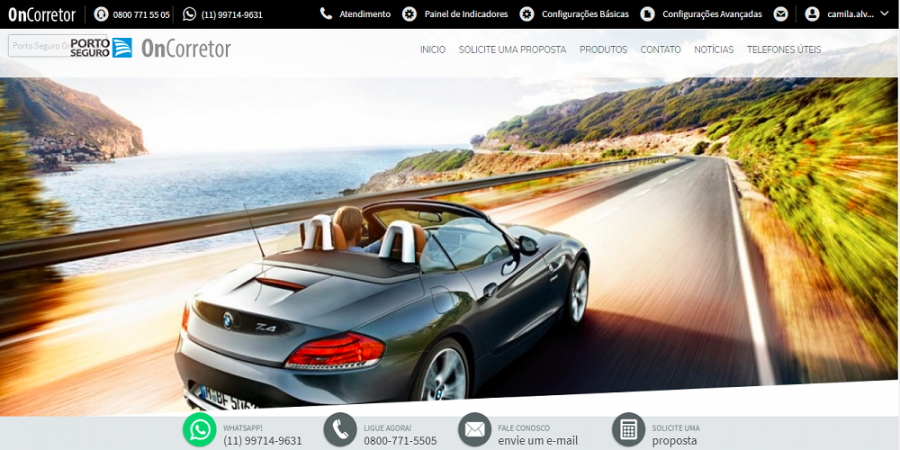
Passo 2: Clique em Configurações Básicas na barra preta acima do menu
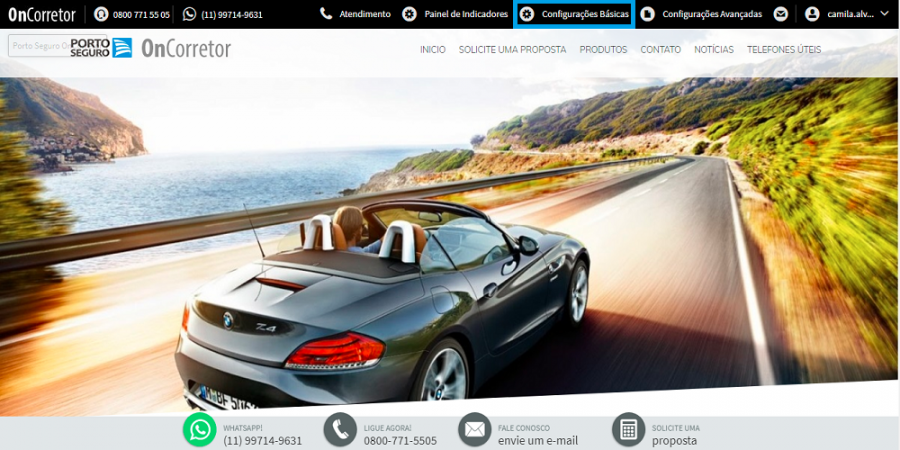
Passo 3: Clique em Landing Pages
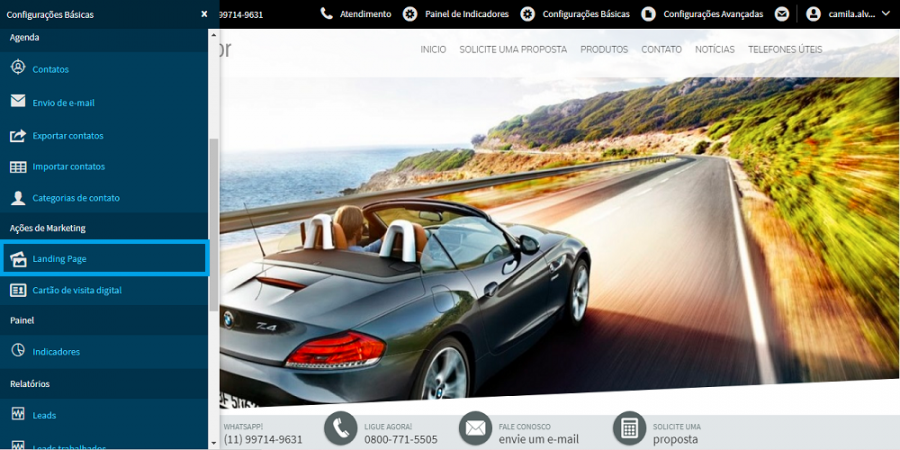
Passo 4: Clique em Novo
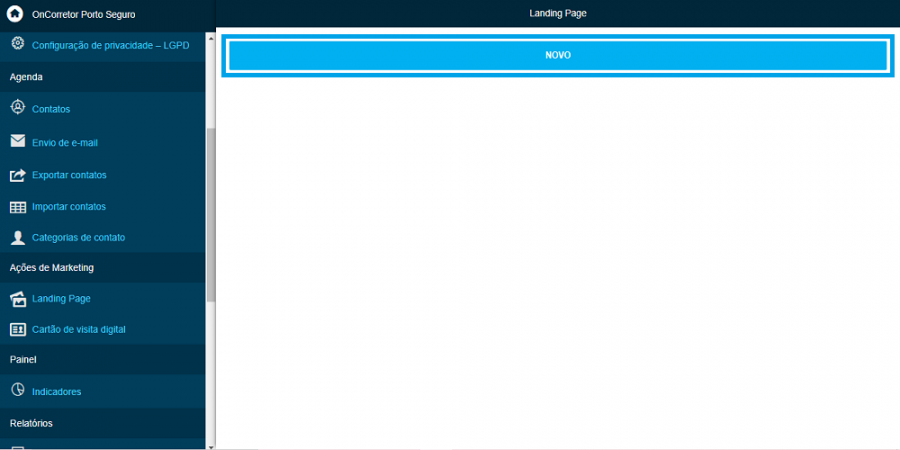
Passo 5: Nessa etapa de identificação você irá preencher o Título(O nome já será preenchido); Habilitar a opção de Exibir logo no topo (caso queira); E escolher a barra de multicanal que deseja inserir em sua LP.
Depois de preencher e habilitar as informações, clique em Próximo
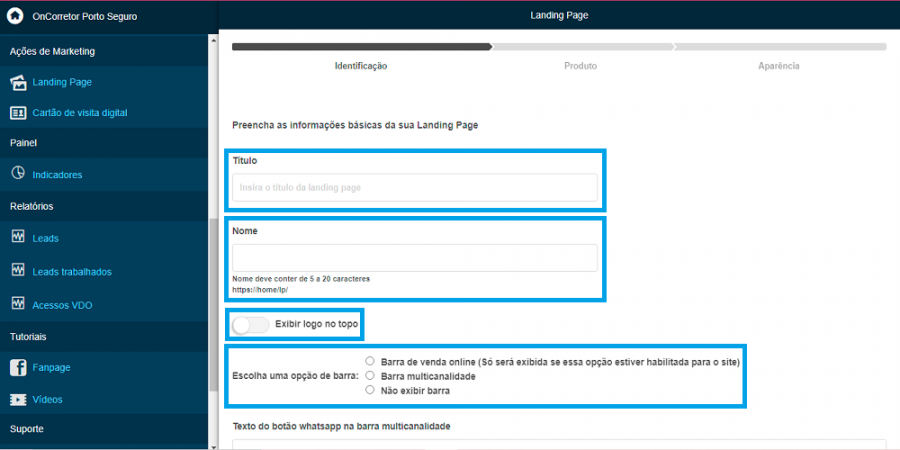
Passo 6: Na área para preencher informações do produto, preencha conforme informações abaixo
- Categoria: Escolha a categoria em que está o produto;
- Produto: Escolha o produto que deseja colocar na Landing Page;
- Descrição do produto: A descrição será preenchida automaticamente conforme a descrição do produto em seu site e também pode realizar a inclusão de um texto que prefira;
- Imagem: você poderá colocar a imagem padrão do produto ou escolher uma imagem que prefira;